Настройка VDSL модема ALS-5430W ("Алситек") для доступа к Интернет
Прежде всего рекомендуется привести настройки маршрутизатора к заводским
значениям, нажимая на кнопку RESET (расположенную сзади корпуса устройства) в течение 10 с при включенном электропитании.
Внимание: при использовании CD диска, идущего в комплекте, для настройки модема требуется наличие установленного Java Runtime Enviroment пакета на Вашем компьютере, а, в случае его отсутствия, Вам будет предложено его установить. По окончании установки и настройки оборудования, JRE можно будет удалить. Если Вы не хотите устанавливать данный пакет, то рекомендуем при появлении запроса на установку от нее отказаться, а для настройки модема использовать предлагаемую ниже иструкцию.
Установите получение IP-адреса сетевой платы компьютера в автоматическом режиме.
Доступ к устройству осуществляется по адресу 192.168.1.1 посредством web-браузера
(например, программы Internet Explorer).
Для входа в меню модема используйте имя пользователя: admin, пароль: admin .
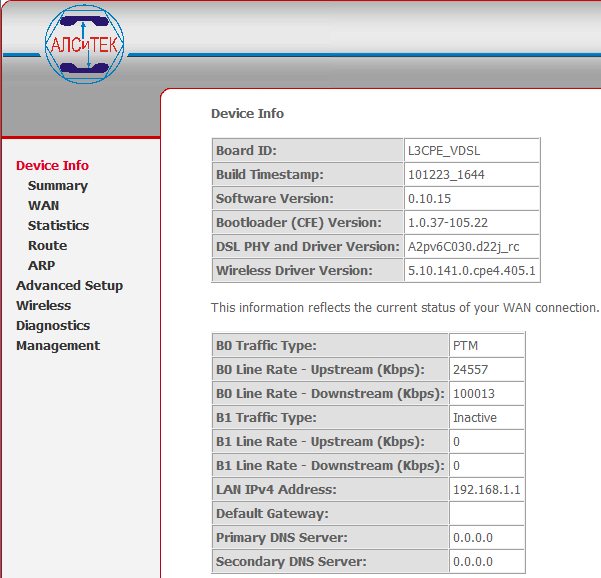
1. Настройка модема в режиме моста.
Выберите в меню слева Advanced Setup -> Layer2 Interface -> PTM Interface.
Под таблицей нажмите кнопку Add.
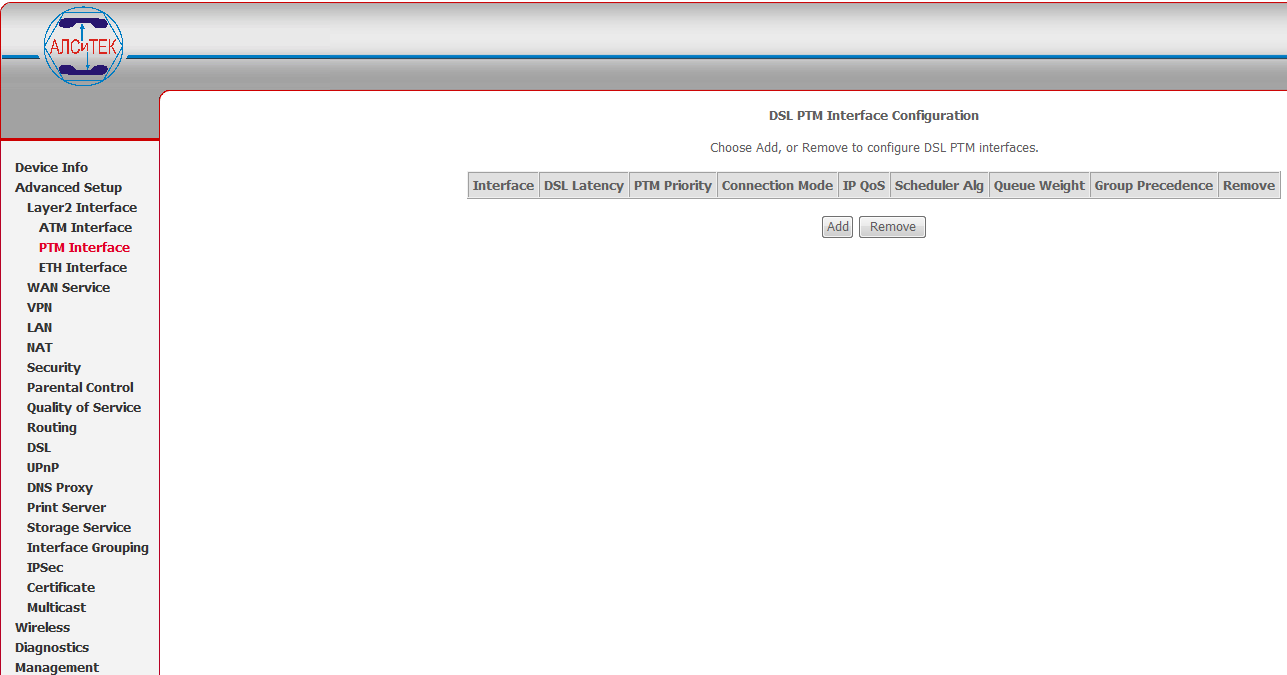
Проверьте настройки как указано на изображении и нажмите Apply / Save.
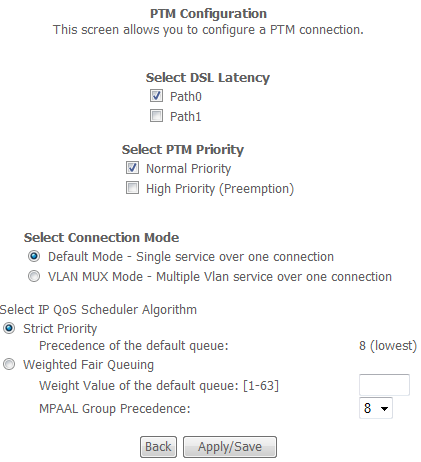
Перейдите в меню Advanced Setup -> Wan Service, нажмите Add.
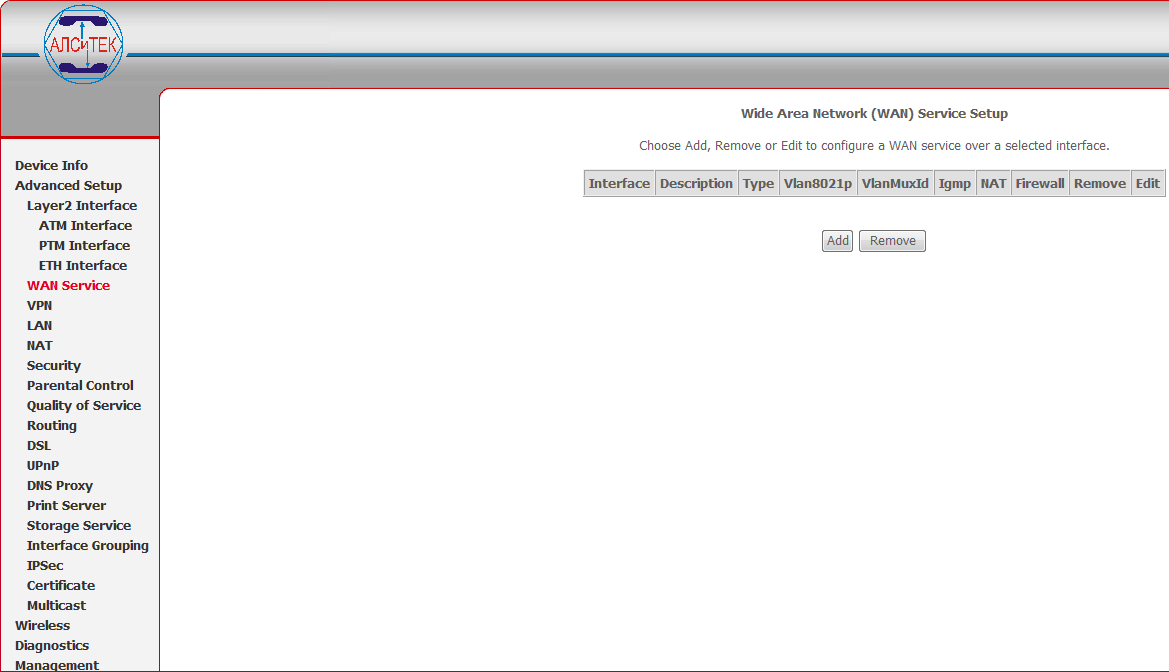
Проверьте, чтобы был указан выбранный интерфейс и нажмите Next.
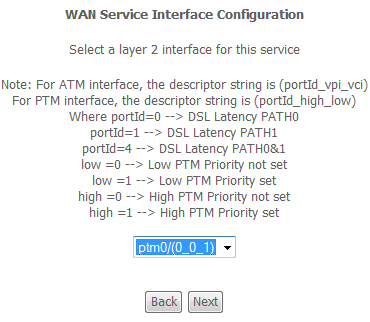
Укажите протокол Bridging, нажмите Next
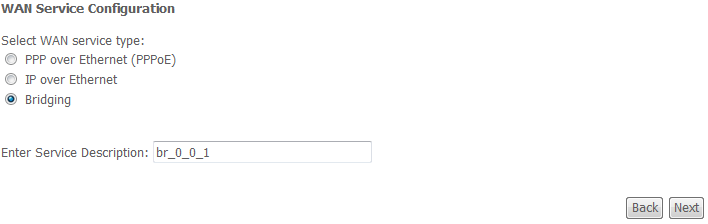
Для применения настроек нажмите Apply / Save.
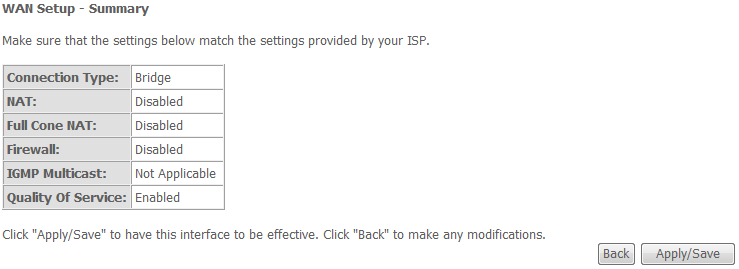
Для сохранения настроек в памяти устройства и его перезагрузки, выберите в меню слева Management -> Reboot.
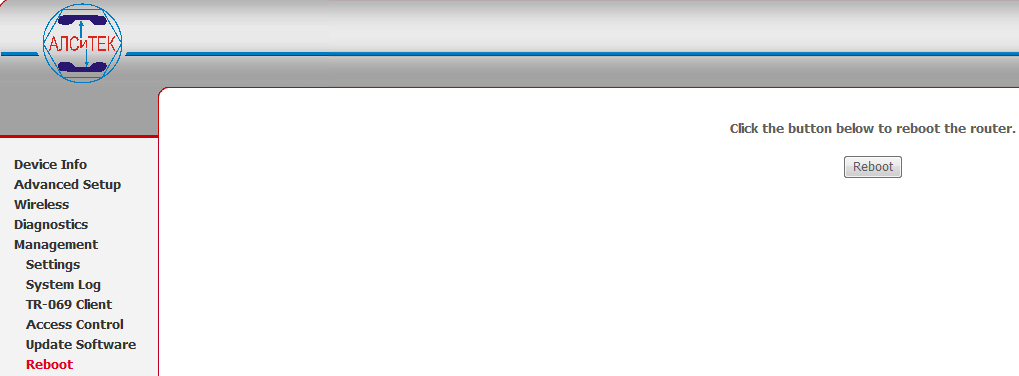
Для выхода в Интернет требуется запустить PPPoE подключение.
Для его создания, Вы, можете обратиться к этим инструкциям.
2. Настройка модема в режиме маршрутизатора.
Выберите в меню слева Advanced Setup -> Layer2 Interface -> PTM Interface.Под таблицей нажмите кнопку Add.
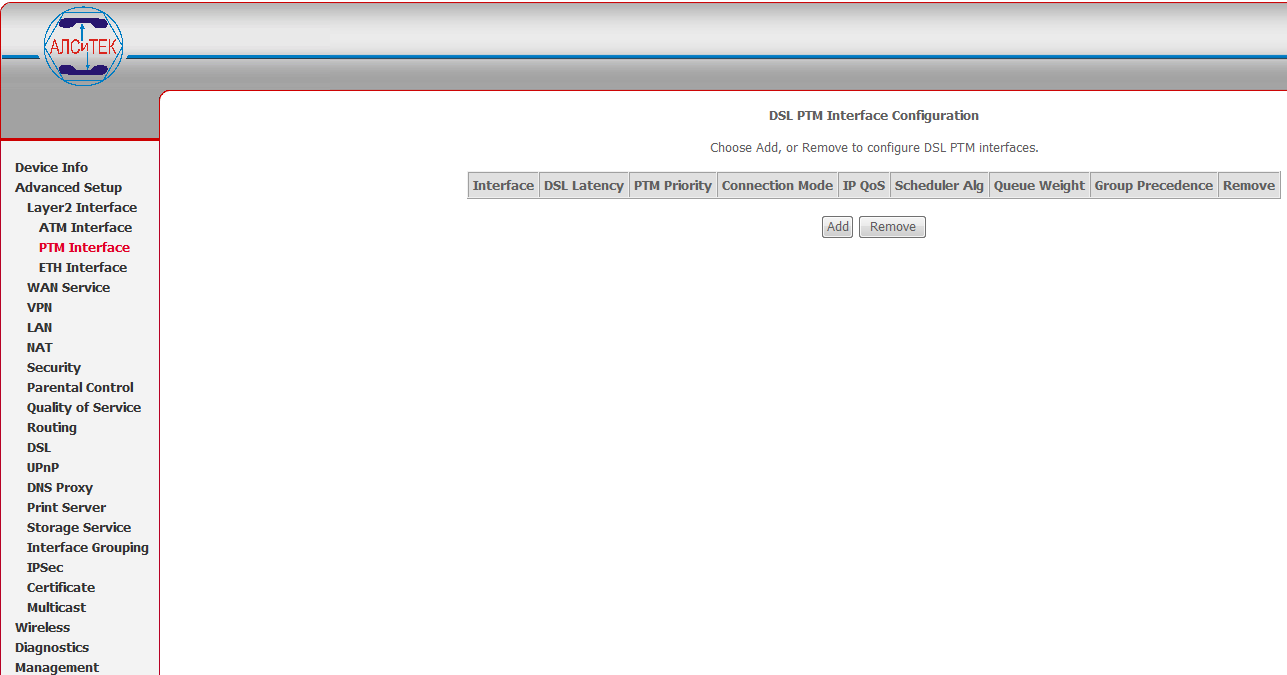
Проверьте настройки как указано на изображении и нажмите Apply / Save.
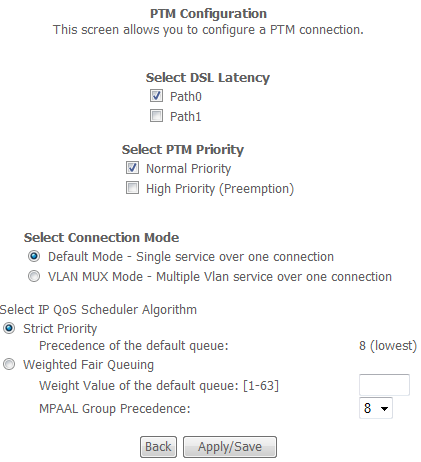
Перейдите в меню Advanced Setup -> Wan Service, нажмите Add.
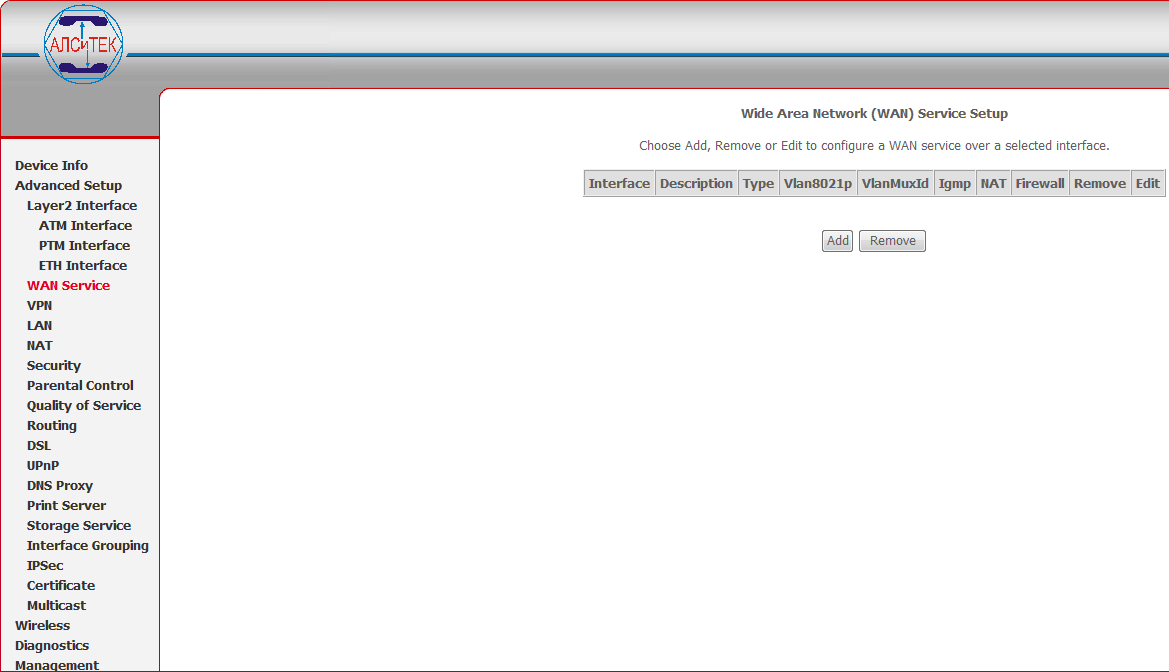
Проверьте, чтобы был указан выбранный интерфейс и нажмите Next.
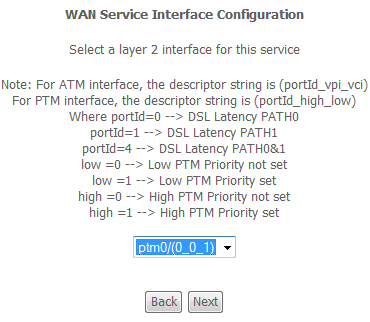
Укажите протокол PPPoE, нажмите Next
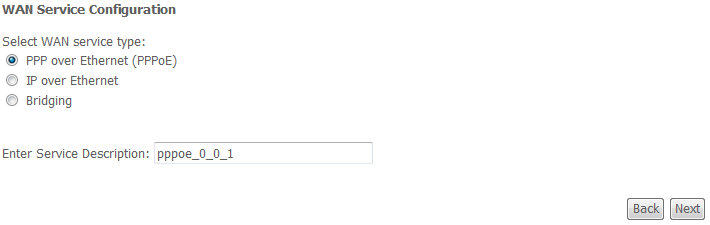
Укажите Логин и Пароль для доступа к Интернет, в соответствующие поля и нажмите Next.
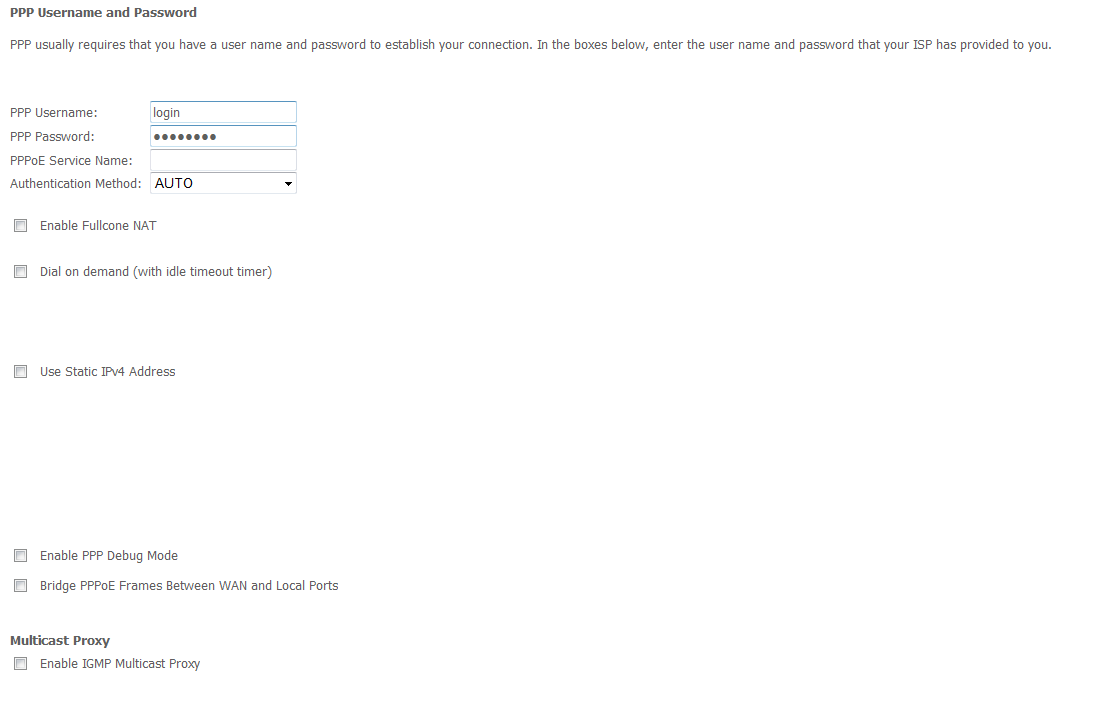
В появившемся окне оставьте все без изменений, нажмите Next.
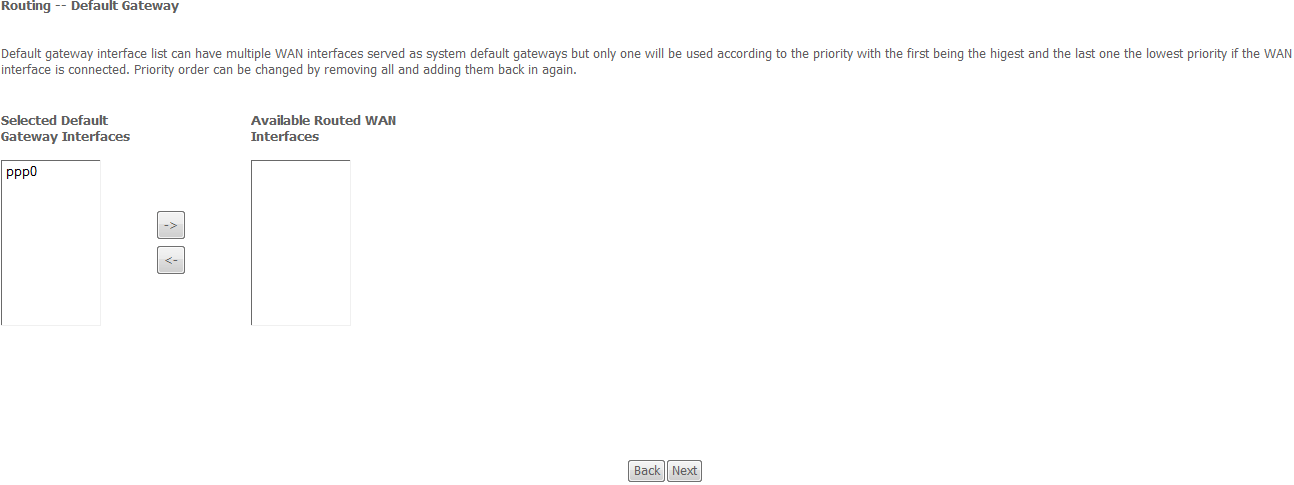
В новом окне оставьте все без изменений, если будут использоваться DNS сервера поставщика услуг.
В противном случае укажите их вручную.
Нажмите Next.
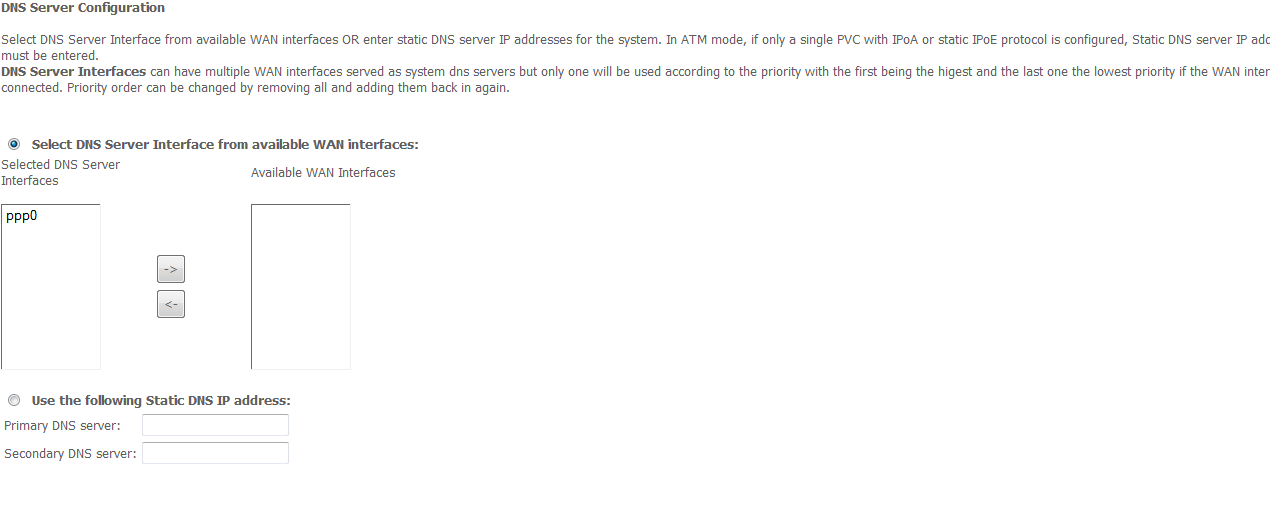
Для применения настроек нажмите Apply / Save.
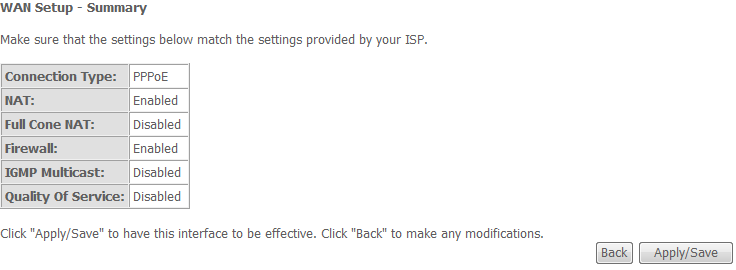
Для сохранения настроек в памяти устройства и его перезагрузки, выберите в меню слева Management -> Reboot.
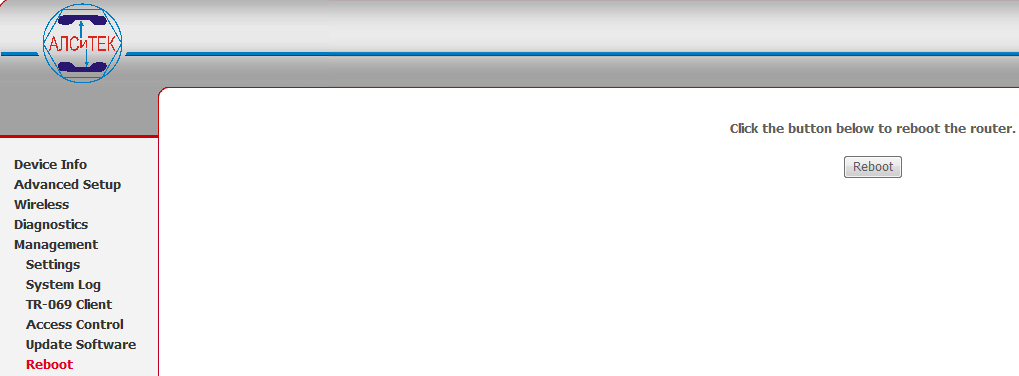
После перезагрузки устройства, в случае успешной конфигурации верхний индикатор Internet станет "зеленым".
В противном случае, нижний индикатор станет "красным", проверьте, пожалуйста, правильность ввода учетных данных.
---------
Настройте сетевой адаптер вручную (IP 192.168.1.3, MASK 255.255.255.0).Через web-интерфейс (http://192.168.1.1) модема в меню Management - Settings - Tools - Update, укажите путь к нужному файлу и нажмите Update Settings.
Конфигурационный файл для настройки модема в режим моста для подключения к Интернет и услуги "Домолинк ТВ" через порт LAN4 - скачать (режим VDSL).
Конфигурационный файл для настройки модема в режим моста для подключения к Интернет и услуги "Домолинк ТВ" через порт LAN4 - скачать (режим ADSL).

